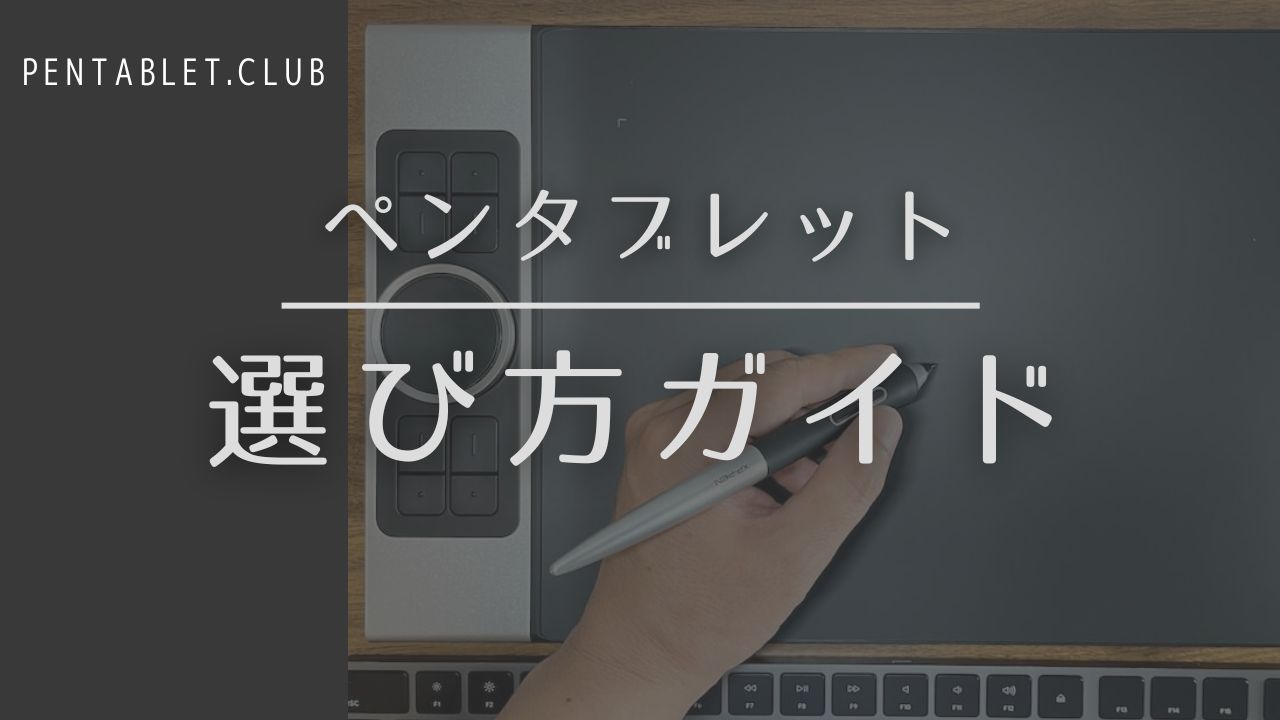
ペンタブレットとは?初心者にとってのメリット

ペンタブレットとは、板状のタブレットと専用のペンで構成されるガジェット。パソコンでペンを使って操作するための入力装置だ。
使っている時の感覚はiPadなどのタブレットよりもマウスに近い。操作はペンで行い、描画結果はパソコンの画面で確認する。
ペンタブレットの需要急増!その魅力とメリット
ペンタブレットの主な用途はデジタルペイント。最近は無料で使える優秀なペイントソフトも増えており、ペンタブを使ってみたい!というユーザーも増えている。
他にZoomなどでのオンライン会議の増加にも伴って需要が高まっている。プレゼンするときにペンを使って手書きで注釈を書き込む用途でも使用されている。
メリットは、マウスよりも直感的に操作できること。デジタルペイントするならペンタブは必須のアイテムと言える。描画できる線の違いは明らかだ。

もう一つのメリットは、長時間使用しても疲れにくいこと。
iPadや液タブで作業すると、目線が手元に向かうので自然と腰と首が曲がって負担が大きくなる。この点ペンタブなら目線がパソコン画面で上に向くので首や腰を伸ばせて疲れにくい。
さらにiPadや液タブと比べて価格が安いのもメリット。安いものなら数千円から手に入れられるので初心者にとっても導入しやすい。
ペンタブレットの基礎知識
続いてペンタブレットの基礎知識をいくつかご紹介する。
ペンタブレットの仕様解説:初心者が理解すべきポイント
ペンタブレットは単体で絵が描ける?他に何が必要?
見かけがタブレット端末のようなので単体で絵が描けそうだけれど、ペンタブだけでは何もできない。マウスと同じで入力装置なので、必ずパソコンに接続して使う必要がある。
ペンタブ以外に必要なのは、パソコン。そしてペイントソフトウェアだ。無料のソフトでも高性能なものもあるので、まずは無料ペイントソフトで試してみるのがおすすめ。
ペン筆圧感知レベルとは?
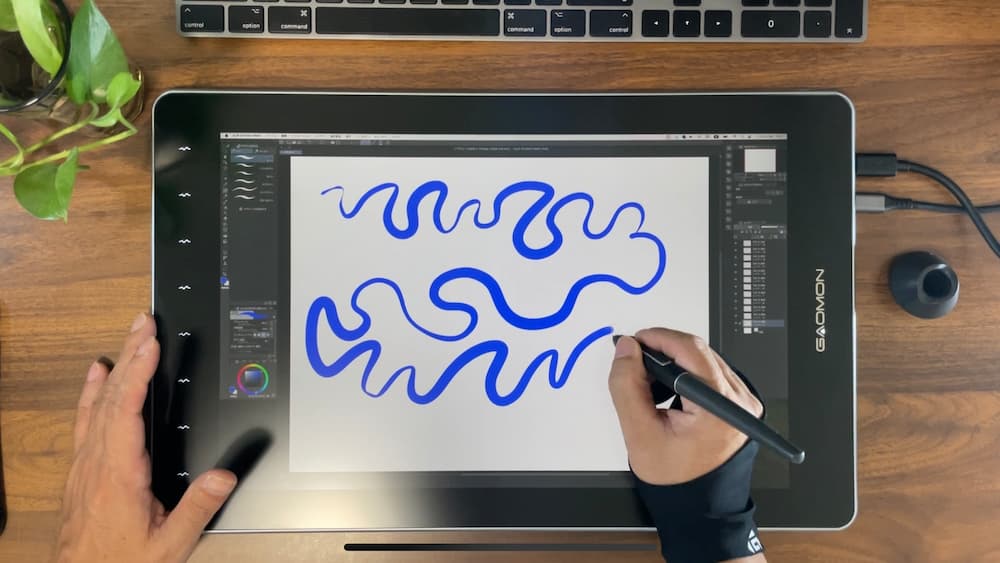
ペンタブのスペックでよく目にする、ペン筆圧感知レベルとは?
この数値はペンの筆圧を感知するときの感度を表したもの。イメージとして近いのは習字で筆を使って字を書く時の使用感だ。筆を紙に強く押し当てると線が太くなり、筆を押し付ける力を弱くすると細い線が書ける。
筆圧感知レベルが高ければ高いほど線の太さや濃淡の表現に細かなニュアンスを加えることができる。現時点でのスタンダードな筆圧レベルは8192だ。2023年に新登場した最高スペックで16384となっている。
ペンタブレットの使い方:初心者向けの基本操作マニュアル
ペンタブの接続方法
- 1.ペンタブとパソコンを接続する
一般的にはUSBケーブルを使っての接続。高機能なものだとBluetoothを使ってケーブルレスでの接続が可能なものも発売されている。
- 2.パソコンにドライバをインストールする
ペンタブを使用するには、対応したドライバソフトウェアのインストールが必須。ドライバはいわばペンタブの脳みそのようなもので、これがなければ筆圧を読み取ることができなかったり、そもそも反応しないのでご注意を!
ペンタブレットの基本操作方法
ペンタブの操作方法は少し独特だけれど、すぐに対応できるのでご安心を!
- ポインタの移動:ペンをペンタブレットの本体の表面から1cmくらいまで近づけて移動させる。
- 左クリック:ペン先をペンタブ本体に接着させる。
- ドラッグ:鉛筆で線を書くときのようにペン先をタブレット本体に押し付け移動させる。
ペンタブレット選び方ガイド
続いて数あるペンタブレットの中から自分に合ったものを選ぶためのポイント整理してご紹介する。
ペンタブのサイズ、機能、価格のポイント
ペンタブサイズはS・M・L、どれがいい?
ペンタブレットは大きくわけてS・M・Lの3種類に分けられる。それぞれ使っているサイズ感でみてみよう。
まずはSサイズ。

画像でわかる通り、かなりコンパクトで実際に描ける範囲は片手程度。小さいけれど用途が簡単なメモ、ちょっとしたお絵描きなら対応できる。ただクリスタなどのペイントソフトを使って本格的な作品を作りたいなら手狭に感じるはずだ。
こちらがMサイズ。

ペイントソフトを使って本格的に取り組みたいならこのサイズ帯がおすすめ。ディスプレイサイズが10インチなど極端に小さくない限りはMサイズを選んでおくのがベター。
最後に紹介するのがLサイズ。

Lサイズはかなり大きくて存在感があるので、しっかりサイズをチェックしてから購入しよう。Lサイズを使うなら大きめのディスプレイが必要になる。13インチぐらいのディスプレイだとサイズ差がありすぎて操作感が悪くなる。
筆圧感知レベルはどのくらいが必要?
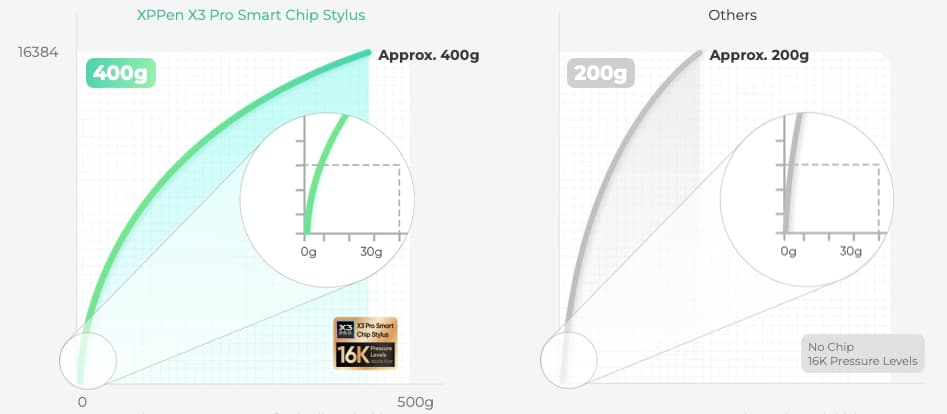
現時点で最も多いのは8192レベルだ。2023年の最新モデルで16384レベルが登場している。他にはあまり多くないけれど、ワコムの初心者向けのモデルで4196レベルの成否っっもある。
初心者なら正直なところ4196レベルでも十分使えるレベルだ。もちろん高ければ高いほど良いのだけれど、絶対に16384レベルが必要!というわけでもない。
ということで、筆圧感知レベルは4196レベル以上のものであればどれでもOK。
価格で選ぶ|安いものと高いものの違いは?
価格差の理由の一番はペンタブのサイズ。価格は基本的にはペンタブサイズに比例して上がっていく。
他に注意が必要なのが、付属ペンの太さなどのデザインの違い。ペンの形状は使い心地に直接影響する大切な部分だ。安いモデルだとペンもその分チープな作りになるので、長時間使用すると疲れやすくなる。安いモデルと高いものの違いがこちら。

価格が高いモデルは、ペンの形状が太めの設計で疲れにくいし描き心地も格段に良い。本格的に長時間作業したいならペンの形状がプロモデルのものを選ぼう。
自分の使い道に合ったペンタブレットの選び方
ノートパソコンかデスクトップかで選ぶ
ノートパソコンかデスクトップか、というよりもディスプレイサイズでペンタブサイズをある程度決めることができる。ディスプレイサイズが20インチを超えると、Sサイズペンタブでのペイントは厳しい。MかLを選ぼう。逆に13インチディスプレイならSかMがおすすめ。
描画スタイルで選ぶ
Lサイズペンタブのメリットは、腕から大きく動かして描画するスタイルに対応できることだ。逆に手首だけを使って小さく描く描画スタイルならLサイズは大きすぎて持て余す可能性が高いので、MかSを選ぼう。
おすすめの初心者向けペンタブレット
コスパ優先|Sサイズの小型ペンタブ
どちらもSサイズでコンパクトなモデル。その分価格も低くて、Intuos Smallで8,942円、XPPEN Deco mini7で5,890円。初心者の方、簡単なメモ程度で使いたい方におすすめ。
Mサイズで初中級者におすすめのペンタブ
バランスの取れたサイズ感のペンタブ。価格、スペックともに初心者も手に取りやすいおすすめの製品だ。XPPEN Deco MWは9,980円。HUION Inspiroy 2は10,079円。
本格的にはじめたいプロ向けペンタブ
どちらも製品名にProがついている通り、スペック、ペンの形状共にプロ向けのデザインになっている。長時間作業したいプロ志向の方におすすめ。Wacom Intuos Pro Mは43,780円。XPPEN Deco Pro MW(Gen2)は19,990円。価格帯がぐっと上がっている。
Deco Pro MWのレビューはこちら。
大型Lサイズペンタブ
最後は大型サイズペンタブのおすすめ。XPPEN Deco Pro XLWは27,900円。価格は高いけれど、左手デバイスも付属している。当サイトでもレビュー記事を投稿済みだ。こちらからご覧あれ。
ペンタブレットのメンテナンス
ペンタブレットを長持ちさせるコツ
ペンタブレットは適切な保管と定期的なメンテナンスが必須。一番避けたいのはペンのゴムグリップ部分がベタつくこと。
ゴム素材がベタつく原因は、長時間湿度が高い状態においておくことで加水分解が進んでしまうことだ。なので清潔な状態を保つために、定期的に表面を拭いたり、保管方法を工夫する必要がある。もし毎日使うなら問題ないけれど、長期間触らない時は特に注意しよう。
詳しくはこちらの記事でも紹介しているのでご覧あれ。








